3DSMax如何使用角度捕捉?
溜溜自学 室内设计 2021-08-27 浏览:1448
大家好,我是小溜,在我们日常工作中使用“3DMax软件”时会遇到各种各样的问题,不管是新手还是老手都会遇到自己不知道的问题,比如“3DSMax如何使用角度捕捉?”,那么今天小编就讲解一下该问题吧!此教程共分为以下几个步骤,希望这个教程能帮助到各位小伙伴!
1、首先先打开3Ds Max软件,在视图中创建一个长方体。
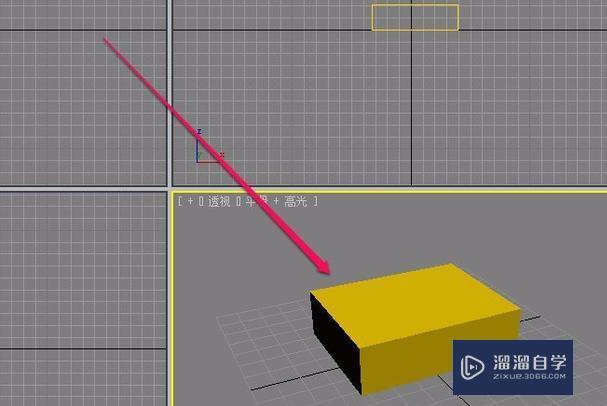
2、然后单击工具栏中的“选择并旋转”按钮。
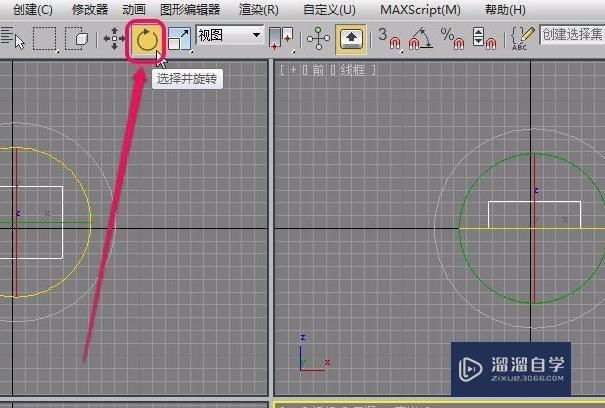
3、然后单击工具栏中的“角度捕捉切换”按钮。
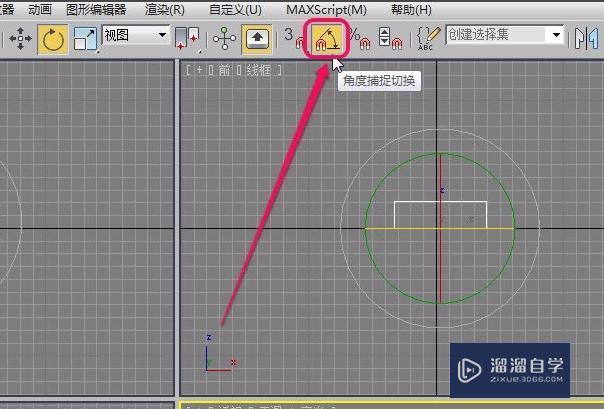
4、这时旋转长方体,可以看到,物体是按照 5° 的角度递增旋转的,这个角度我们是可以自定义的。
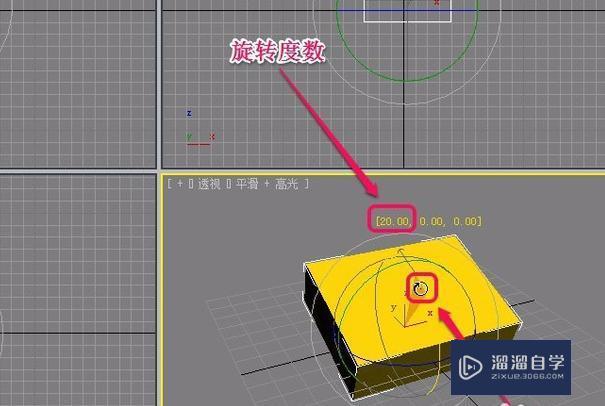
5、在工具栏中的“角度捕捉切换”按钮上面单击鼠标右键,软件弹出“栅格和捕捉设置”对话框。

6、打开“选项”选项卡,将“角度”值设置为 10.0 ,然后关闭“栅格和捕捉设置”对话框。

7、这时看到,长方体按照我们自定义的角度在递增旋转。这样我们就可以精准控制几何体的旋转角度了。

以上内容使用到的电脑型号:联想(Lenovo)天逸510S;系统版本:Windows7;软件版本:3DMax9。
以上就是“3DSMax如何使用角度捕捉?”的全部内容了。小伙伴们可要用心学习哦!虽然刚开始接触软件的时候会遇到很多不懂以及棘手的问题,但只要沉下心来先把基础打好,后续的学习过程就会顺利很多了。
如果小伙伴们还有其他关于软件的问题,也可以来向小溜咨询哦!最后,如果你觉得文章有用就请点赞或者评论吧!希望小编今天所介绍的内容能够为你带来有用的帮助!
基础入门3dsmax 3D场景坐标系统教程
特别声明:以上文章内容来源于互联网收集整理,不得将文章内容
用于商业用途.如有关于作品内容、版权或其他问题请与溜溜网客服
联系。
相关文章
距结束 05 天 05 : 25 : 00
距结束 00 天 17 : 25 : 00
首页








